10 савета за Гоогле календар за смањење стреса у распореду
Гоогле календар(Google Calendar) је следећа најбоља ствар од кристалне кугле. Добро управљајте њиме и то може предвидети како ће изгледати ваши наредни дани. Али Гоогле календар(Google Calendar) је користан само колико и ваше навике управљања временом.
Ако сте превише заузети, ваш календар може побећи. То је знак за вас да спустите педалу и смањите стрес у распореду. Следи неколико савета за Гоогле календар за (Google Calendar)организовање Гоогле календара тако да вам уштеди време .
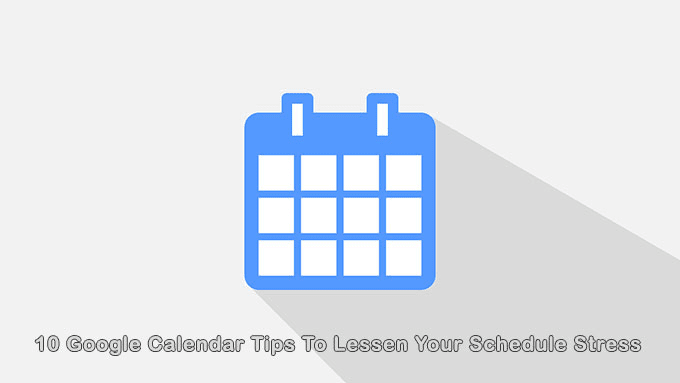
Промените поглед(View) на нешто што вам одговара
Гоогле календар(Google Calendar) вам омогућава да изаберете приказ притиском на тастер. Можете да зумирате дан или умањите да бисте добили представу о години.
Да бисте изабрали приказ календара, идите у горњи десни угао и кликните на стрелицу надоле.
Можете да видите календар по дану, недељи, месецу или години. Користите пречице на тастатури да бисте се пребацивали између приказа. Желите да то учините још једноставнијим? Само(Just) се фокусирајте на свој распоред за дан ако желите.
Такође, да бисте се фокусирали само на оно што је важно, уклоните викенд и одбијене догађаје из вида.

Добијате још неколико опција у подешавањима(Settings) Гоогле календара . Кликните(Click) на икону зупчаника(Gear) у горњем десном углу. Идите на Settings > General > View options .

Лако је гледати више Гоогле календара један поред другог(view multiple Google Calendars side-by-side) . Само(Just) изаберите дневни приказ и означите поље поред календара које желите да комбинујете у један приказ.
Користите приказ „Распоред“ да бисте брзо(Quickly) проверили свој(Your) дан
Један користан савет за Гоогле календар(Google Calendar) је коришћење приказа распореда(Schedule) као брзог начина да ухватите догађаје који се преклапају ако радите у удаљеном тиму. Ако имате заједничке календаре, можете додати било који календар тима са леве бочне траке.
Затим кликните на Распоред(Schedule) са падајућег менија у горњем десном углу.

Овај заједнички календар вам даје поглед из птичје перспективе колико је заузет или слободан цео ваш тим. Наравно, можете применити исти приказ на своје више календара и проверити да ли постоје супротстављени задаци.
Због тога би Гоогле календар(Google Calendar) требало да буде део сваког скупа алата за сарадњу за удаљени тим(collaboration toolkit for a remote team) .
Приоритетни задаци кода боја (Color Code Priority Tasks)које(Don) не желите да пропустите
Боје вам могу рећи разлику између ваших задатака једним погледом. Доделите(Assign) боје догађајима на основу њиховог приоритета.
На пример, тамнија боја попут црвене може бити за нешто хитно, док светлија жута боја може покрити задатке ниског приоритета.
Отворите догађај у свом календару. Кликните(Click) на стрелицу надоле поред Изабери боју догађаја(Select event color) и изаберите боју којом желите да га означите.
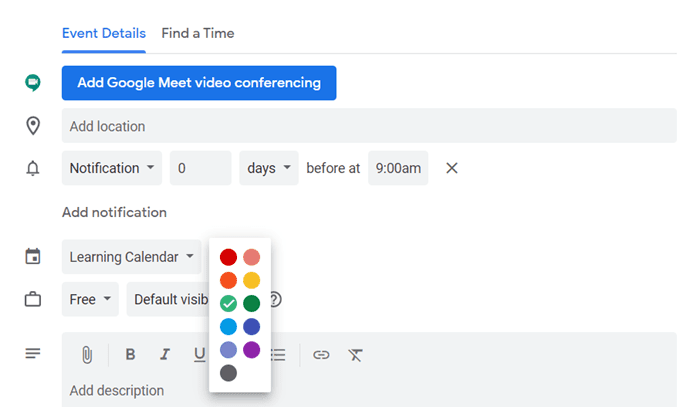
Ако имате више Гоогле календара(Google Calendars) , одвојите их јединственим бојама. Кликните(Click) на три вертикалне стрелице поред календара. Изаберите боју из палете.

Користите временске блокове да бисте ослободили време
Временски блокови су још један савет за Гоогле календар(Google Calendar) који може бити изузетно ефикасан за стрес у вашем распореду. Гоогле календар(Google Calendar) вам омогућава да покажете да сте подразумевано „ заузети(Busy) “. Нико неће моћи да вас узнемирава током ових сати које сте блокирали.
- Кликните(Click) на временски термин који желите да поставите као заузет.
- У дијалогу Догађај(Event) унесите наслов догађаја.
- Померите(Scroll) се надоле до падајућег менија који каже Заузето(Busy) (или Слободно(Free) ). Заузето је подразумевана опција.
- Подесите видљивост на Јавно(Public) .

Обавестите друге о вашем радном времену
Можете да избегнете састанке након радног времена уз помоћ свог календара. Подесите(Set) радно време за недељу или одређене сате за сваки дан и ваш тим ће знати да нисте доступни у било које време након тога.
Ово је Г Суите функција(G Suite feature) Гоогле календара .
- Отворите Гоогле календар(Google Calendar) на радној површини.
- Кликните на икону зупчаника, а затим на Подешавања(Settings) .
- У оквиру Опште(General) кликните на Радно време(Working Hours) .
- У овом одељку кликните на Омогући радно време(Enable working hours) .
- Нека дане које радите буду изабрани и подесите време када сте за њих доступни.

Донесите Фацебоок догађаје(Bring Facebook Events) у календар
Да ли(Did) сте знали да можете да додате Фацебоок(Facebook) догађаје у Гоогле календар(Google Calendar) и да их синхронизујете? Ово ће вам уштедети труд да проверавате друштвене мреже ако то не желите.
- Пријавите се на Фејсбук. Идите на страницу Догађаји(Events) и померајте се надоле док не видите ово мало обавештење.

- Кликните на Предстојећи догађаји(Upcoming Events) да бисте преузели датотеку календара.
- Идите на Гоогле календар(Google Calendar) . На левој бочној траци кликните на знак плус поред Други календари(Other calendars) .

- Кликните на Увези(Click Import) и отпремите иЦал датотеку Фацебоок предстојећих догађаја .(Facebook Upcoming Events)
- Након што се датотека увезе, видећете нови календар у одељку са другим календарима.
Гоогле календар(Google Calendar) ће остати синхронизован са календаром Фацебоок догађаја(Facebook Events) када се додају нови догађаји.
Користите Гоогле календар као дневник
Поље за белешке(Notes) за сваки догађај може да садржи много информација ако га добро форматирате. Можете га користити као брзи дневник метака или бележницу. Такође можете додати прилоге за богатије белешке.

На пример, можете да забележите резултат продуктивности након што завршите заказани задатак и стекнете увид за сва будућа побољшања.
Ова самоповратна информација може вам помоћи да боље користите своје време и смањите стрес.
Не пропустите састанке у различитим временским зонама(Miss Appointments Across Time Zones)
Активирајте функцију секундарне временске зоне Гоогле(Google) календара ако радите у међународном тиму. Гоогле(Google) ће извршити конверзије временске зоне за вас и држати вас на правом путу.
Идите на Подешавања(Settings) календара . Испод заглавља Временска(Time) зона потврдите избор у пољу за потврду Прикажи секундарну временску зону(Display secondary time zone) и подесите жељену временску зону.

Олакшајте преглед календара тако што ћете свакој временској зони дати ознаку. Као што можете видети на екрану изнад, такође можете да прикажете светско време да бисте приказали тренутно време на било ком броју места.
Искључите обавештења
Бараж обавештења може изазвати невидљиви стрес. Најбољи начин да их користите је да их ограничите или потпуно искључите обавештења .(turn off notifications)
Упозорења Гоогле календара(Google Calendar) могу бити корисна. Али превише догађаја или чак више календара може да вам одвуче пажњу.
Искључите обавештења из подешавања догађаја(Event settings) .

Једна пречица за Гоогле календар(Google Calendar Shortcut) за памћење
Желите да одете на било који брзи састанак са једним притиском на тастер? Притисните(Press) “ г(g) ” у било ком приказу календара. Појавиће се мали оквир у који можете да унесете било који датум на који желите да скочите.
Користите стандардни формат датума („5/15/20“) или датум у текстуалном формату („15. мај 2020.“).
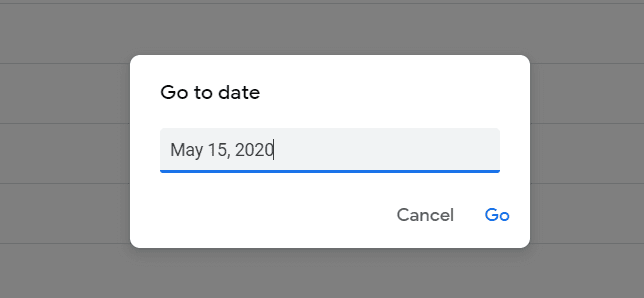
Притисните “ т(t) ” да бисте се вратили на данашњи приказ датума.
Не заборавите(Remember) да попуните свој Гоогле календар(Your Google Calendar)
Гоогле календар(Google Calendar) је паметан, али то може бити само ако се сетите да му дате податке који су му потребни. Ако имате добре навике управљања временом, онда је то најбољи онлајн календар за вас(the best online calendar for you) . Не морате да зависите од претраживача или мобилних апликација, иако су одличне. Можете лако да подесите и Гоогле календар на радној површини(set up Google Calendar on your desktop) . Поделите неколико својих савета за Гоогле календар у коментарима испод.(Google Calendar)
Related posts
Како се користи Гоогле календар: 10 професионалних савета
Како да користите Гоогле породични календар да ваша породица буде на време
8 савета за Гоогле претрагу: Увек пронађите оно што тражите
6 напредних савета за Гоогле диск за које можда нисте знали
9 корисних савета како да користите Гоогле преводилац
Недостаје виџет траке за Гоогле претрагу? Како то вратити на Андроид
Шта је алатка Софтваре Репортер у Цхроме-у и како је онемогућити
Шта је побољшана заштита у Гоогле Цхроме-у и како је омогућити
Како да видите историју претраге у Гоогле мапама
Како направити линијски графикон у Гоогле табелама
7 најбољих додатака за Гмаил
Како да делите Гоогле календар
16 једноставних и забавних савета и трикова за Гоогле фотографије
Како променити подразумевани Гоогле налог
Како затражити посао на Гоогле-у
Како да поправите Гмаил када не прима е-пошту
Како користити СУМИФ у Гоогле табелама
Како да искључите Гоогле СафеСеарцх
Шта је Гоогле грешка „необичан саобраћај“ и како је поправити
Како доћи до Инбок Зеро у Гмаил-у
